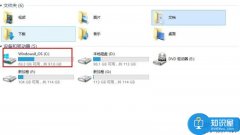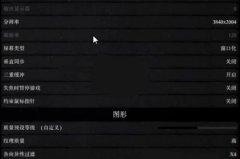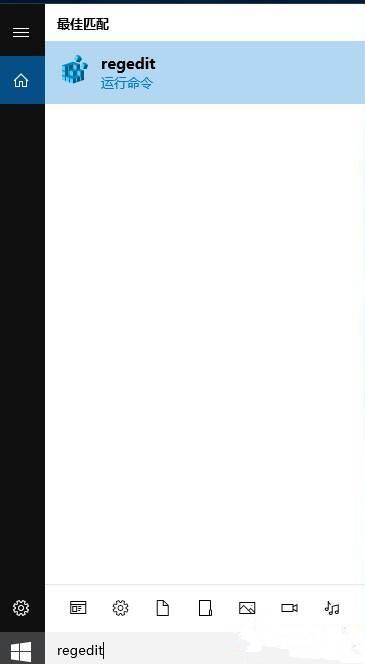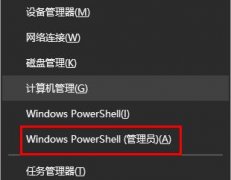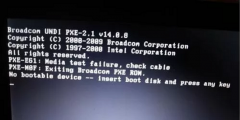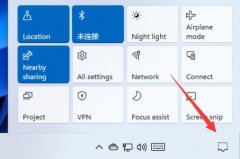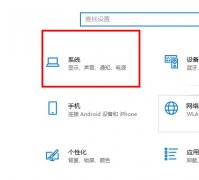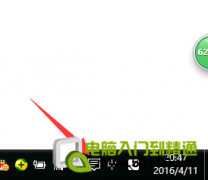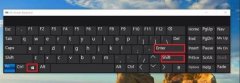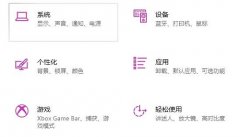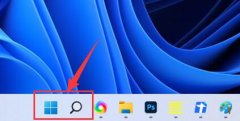如果我们和朋友连接在同一个wifi网络下,可以通过设置共享文件夹的方法来快速传输文件,那么win11如何设置共享文件夹呢,其实将文件夹共享开启即可。
win11如何设置共享文件夹:
1、首先右键文件夹,打开“属性”
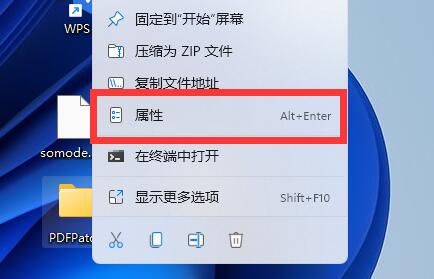
2、然后打开最上面的“共享”选项卡。
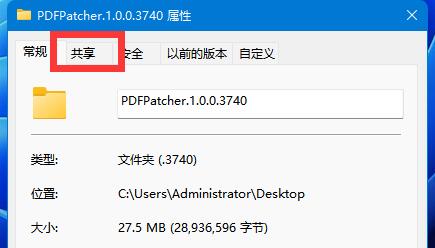
3、接着点开下面的“高级共享”

4、打开后,勾选开启“共享此文件夹”

5、开启后,点开下面的“权限”按钮。
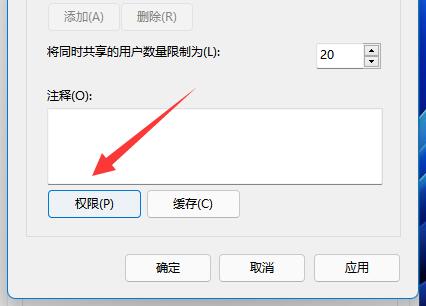
6、随后点击其中“添加”并将需要共享的用户添加进来。
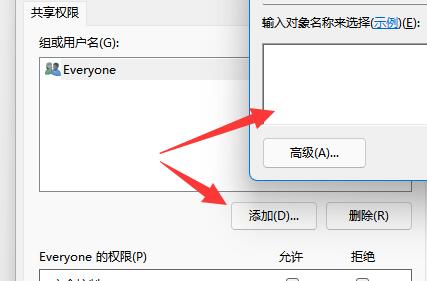
7、最后修改共享权限并保存就可以了。
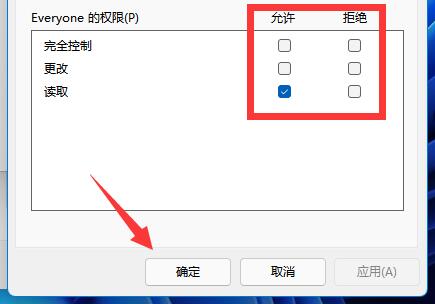
延伸阅读:如何设置共享文件夹权限